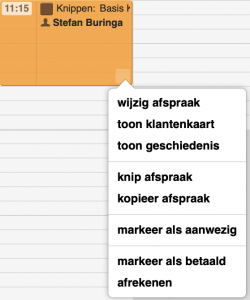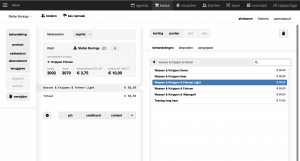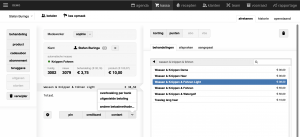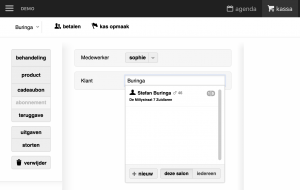Kassa – afrekenen basis
Afrekenen vanuit de agenda
Alleen “vandaag” kan er rechtstreeks vanuit de agenda worden afgerekend. Tik met de rechtermuisknop op de afspraak. (voorheen alleen rechtsonder in de afspraak op het vierkantje, versie 6.3 of eerder) kies hier vervolgens voor afrekenen.
De bon staat nu klaar in de kassa. Bovenin is de medewerker zichtbaar en direct daar onder indien gekoppeld, de klant. De klantenkaart is gekoppeld als er een poppetje voor staat, de klantnaam is tevens een directe link naar de klantenkaart.
Selecteer indien nodig alsnog de gewenste klantenkaart of maak direct een nieuwe klantenkaart aan. Voer een naam in met hoofdletter en tik op de NIEUW toets. (voorheen de PLUS toets versie 6.3 of eerder) De achternaam staat nu direct ingevuld op de klantenkaart in het achternaam veld, er kan zonder extra handeling begonnen worden met de voornaam.
Ook staat de behandeling meteen klaar.
In het geval van een gewijzigde behandeling kan je rechts in het scherm op behandelingen tikken, en de behandeling direct wijzigen zonder te verwijderen.
Wil je een regel toevoegen tik dan links nogmaals op de knop behandeling links in het scherm en er wordt een nieuwe kassaregel aangemaakt. Vervolgens kan rechts in het scherm de juiste behandeling gekozen worden.
Is er een handscanner aanwezig, dan kan bij verkoop van een product dit product direct gescand worden. Handmatig kan een product toegevoegd worden door links op de knop product te tikken. Selecteer of zoek rechts naar het gewenste product.
De gehele omzet gaat naar de medewerker die boven aan de bon geslecteerd is. In het geval van een combinatiebehandeling kan rechts onderin de diverse onderdelen toegewezen worden aan de medewerker die de behandeling gedaan heeft. Standaard is de medewerker die bovenaan de bon staat.
Kies voor pin of contant, bij een overboeking per bank of uitgestelde betaling tik rechts naast contant op het pijltje en selecteer je de juiste betaalwijze.
Bij een betaling waarbij een gedeelte met pin betaald wordt en een gedeelte contant selecteer je pin of contant en voer je het bedrag in wat de klant betaalt. het restbedrag kan dan aan de andere betaalmethode worden toegewezen.
Een korting kan worden toegewezen. Selecteer de regel waarover korting wordt gegeven en tik rechts boven op de knop korting.
Een prijs kan ook aangepast worden, selecteer de regel waarvan je de prijs wilt aanpassen en voer rechts bij prijs direct het gewenste bedrag in.
Afrekenen vanuit Tabblad Kassa
Ga naar tabblad Kassa en selecteer de naam van de medewerker.
Selecteer de gewenste klantenkaart of maak direct een nieuwe klantenkaart aan. Voer een naam in met hoofdletter en tik op de NIEUW toets. (voorheen de PLUS toets versie 6.3 of eerder) De achternaam staat nu direct ingevuld op de klantenkaart in het achternaam veld, er kan zonder extra handeling begonnen worden met de voornaam.
Maak een nieuwe kassaregel aan door op de knop behandeling links in het scherm te tikken. Bij het afrekenen van meerdere aparte kassaregels kan er telkens op de knop behandeling links worden getikt.
Is er een handscanner aanwezig, dan kan bij verkoop van een product dit product direct gescand worden. Handmatig kan een product toegevoegd worden door links op de knop product te tikken. Selecteer of zoek rechts naar het gewenste product.
Afrekenen vanuit de agenda en vanuit tabblad kassa
Ga terug naar Salonhub instructie overzicht.
Ga terug naar Kassa basis instructie overzicht.